Git(分布式版本控制工具) -gitee上传代码
一、简介
git是一个开源的分布式版本控制系统,可以有效、高速地处理从很小到非常大的项目版本管理。Git是 Linus Torvalds 为了帮助管理 Linux 内核开发而开发的一个开放源码的版本控制软件。 同生活中的许多伟大事物一样,Git 诞生于一个极富纷争大举创新的年代。Linux 内核开源项目有着为数众 多的参与者。 绝大多数的 Linux 内核维护工作都花在了提交补丁和保存归档的繁琐事务上(1991-2002 年间)。 到 2002 年,整个项目组开始启用一个专有的分布式版本控制系统 BitKeeper 来管理和维护代 码。

二、Git工作流程图

常用命令如下:
1. clone(克隆): 从远程仓库中克隆代码到本地仓库
2. checkout (检出):从本地仓库中检出一个仓库分支然后进行修订
3. add(添加): 在提交前先将代码提交到暂存区
4. commit(提交): 提交到本地仓库。本地仓库中保存修改的各个历史版本
5. fetch (抓取) : 从远程库,抓取到本地仓库,不进行任何的合并动作,一般操作比较少。
6. pull (拉取) : 从远程库拉到本地库,自动进行合并(merge),然后放到到工作区,相当于 fetch+merge
7. push(推送) : 修改完成后,需要和团队成员共享代码时,将代码推送到远程仓库
三、Git安装与常用命令
1.在Git Bash中,会用到一些基本的linux命令,列举:
ls/ll 查看当前目录
cat 查看文件内容
touch 创建文件
vi vi编辑器(使用vi编辑器是为了方便展示效果,学员可以记事本、editPlus、notPad++等其它编 辑器) 、
2.Git环境配置
3.下载与安装
地址 :Git - Downloads (git-scm.com)

装完后

备注:
Git GUI:Git提供的图形界面工具
Git Bash:Git提供的命令行工具
\1. 打开Git Bash
\2. 设置用户信息
git config –global user.name “xxx”
git config –global user.email “xxx@xxx”
查看配置信息
git config –global user.name
git config –global user.email
为常用指令配置别名(可选) 有些常用的指令参数非常多,每次都要输入好多参数,我们可以使用别名。
4.获取本地仓库
要使用Git对我们的代码进行版本控制,首先需要获得本地仓库
1)在电脑的任意位置创建一个空目录(例如test)作为我们的本地Git仓库
2)进入这个目录中,点击右键打开Git bash窗口
3)执行命令git init


5. 基础操作指令

# 初始化git仓库
git init
#####################创建文件并提交##################### #
# 将修改加入暂存区
git add .
# 将修改提交到本地仓库,提交记录内容为:commit 001 git commit -m ‘commit 001’ # 查看日志 git log
# 将修改加入暂存区 git add .
# # 将修改提交到本地仓库,提交记录内容为:
update file01 git commit –m ‘update file01’ # 查看日志
git log
# 以精简的方式显示提交记录
git-log
####################将最后一次修改还原################## #
查看提交记录
git-log
# 找到倒数第2次提交的
commitID
# 版本回退
git reset commitID –hard
6.文件过滤
想把一些不需要的文件过滤掉,我们可以在工作目录 中创建一个名为 .gitignore 的文件(文件名称固定),列出要忽略的文件模式。下面是一个示例:
1 | |
过多的理论和其他就不讲了,直接进入正题
四、Git远程仓库


(右) 码云的相关服务,需要注册账号(地址: https://gitee.com/signup )
(左) github的相关服务,需要注册账号(地址:Sign in to GitHub · GitHub)
1.创建远程仓库

填写信息

2.配置SSH公钥
目的是连接本地git
1)打开git bosh生成SSH公钥
ssh-keygen -t rsa
不断回车 如果公钥已经存在,则自动覆盖 Gitee设置账户共公钥
2)获取公钥
cat ~/.ssh/id_rsa.pub

成功后!

五、在Idea中配置Git

击Test按钮,现在执行成功,配置完成
如何上传项目?
在SSH秘钥和上述配置正常下导入项目
在项目文件下创建.git文件

回到idea中


点击commit
耐心等候!完成后


点进去绑定你的远程仓库地址

复制后粘贴到绑定信息上

找到push

查看远程仓库